切换主题
用芦笋制作“基础教育精品课”
用芦笋做精品课攻略
芦笋录屏作为不少老师录制精品课的必备工具,现在就出一个教程,帮助老师们只需使用芦笋录屏和芦笋提词器,在家也能轻松地制作出高质量的精品课视频。在录制过程中,提词器智能跟读,会根据演讲者语速实时提词,同时还能帮助老师一键绿幕抠像,提高视频质量。无需多次录制,每位老师都能轻松地录制出一次完美的精品课视频。
录制效果演示
录制操作步骤
第一步:准备相关设备
你需要选择一台复合电脑配置要求的硬件设备,如下图所示。需要注意的是,一定要确认好电脑的屏幕比例尺寸,以往精品课要求录制的视频比例是 16:9。目前市面上一些品牌的笔记本电脑屏幕比例不是的 16:9,所以在录制前找电脑售后客服确认一下电脑屏幕比例,避免录制课程视频不符合标准要求。
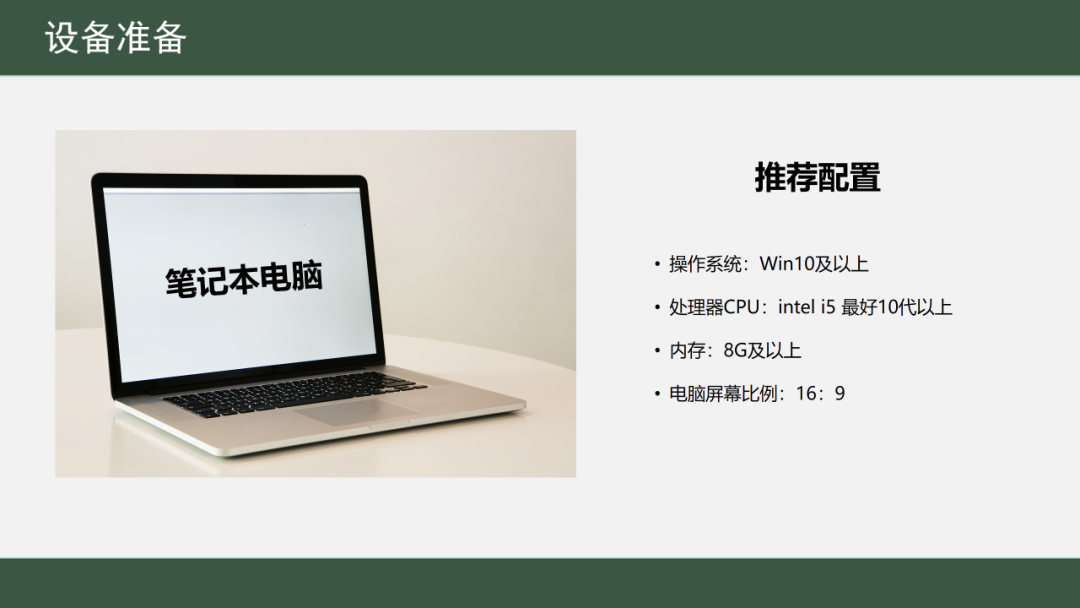
电脑推荐配置
其他设备要求:
- 摄像头:尽量购买一个高清 1080P 外接摄像头,录制出的人像更清晰,抠像也更精细
- 绿幕:尽量购买尺寸较大的绿幕,如 3×3 米或 3×2 米绿幕,并保证绿幕铺挂平整,避免出现阴影影响抠像
- 补光灯:如果在家录制拍摄,光线不均匀,推荐购买 1-2 个补光灯,使人物光源更均匀,抠像效果更精准
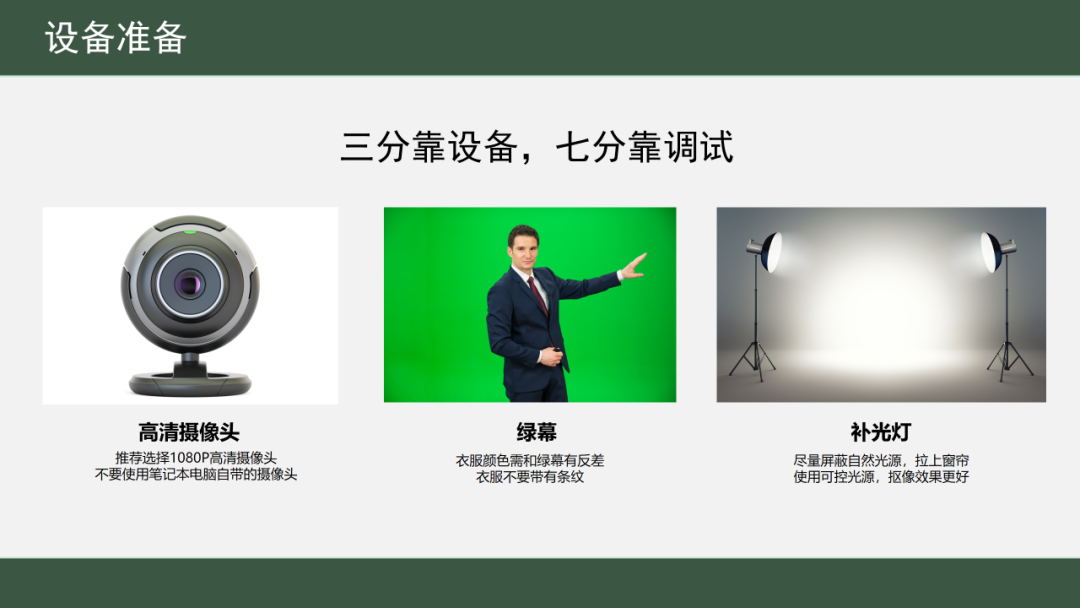
其他设备建议
第二步:下载需要的软件
推荐你下载使用 芦笋录屏 与 芦笋提词器 最新版
- 芦笋录屏 → lusun.com
- 芦笋提词器 → tcq.lusun.com
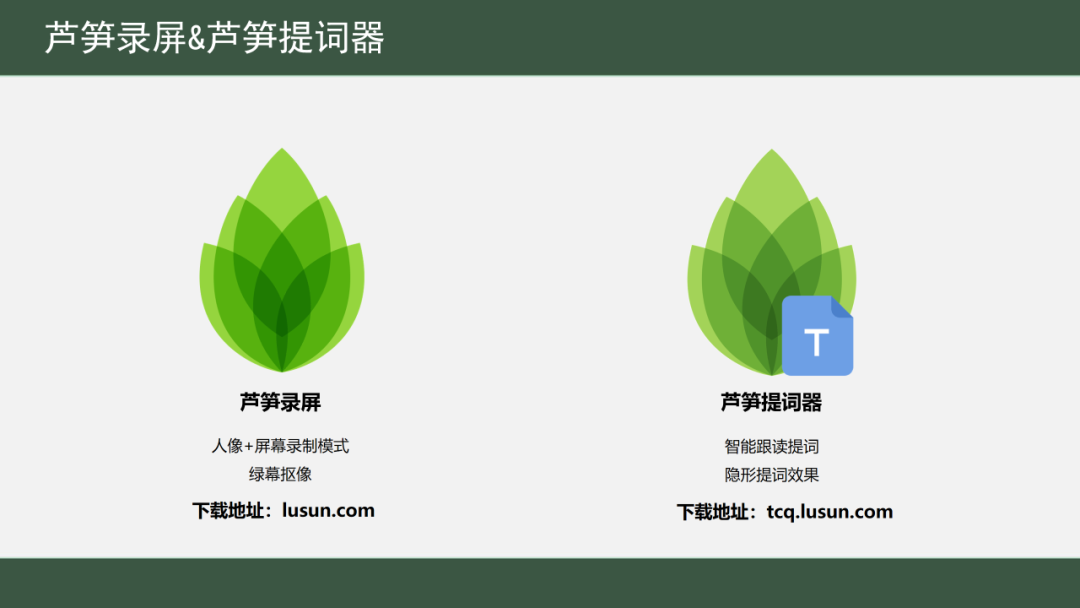
软件下载
第三步:芦笋录屏设置
你需要用到芦笋录屏的「绿幕抠像」功能:在设置中找到摄像头中的“绿幕”开关,开启后调整抠像参数,调整到背景为纯黑色,只展示人像部分即可。
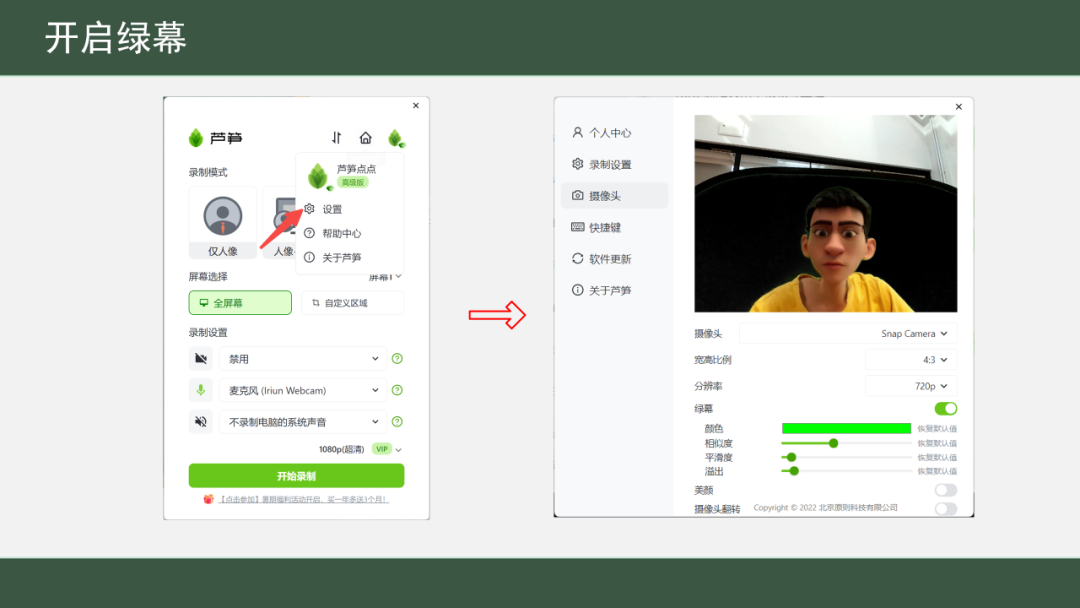
开启绿幕
调试完成完成后,选择「人像 + 屏幕」录制模式,在摄像头下方选择「绿幕抠图人像」,就能实现绿幕抠像录制。
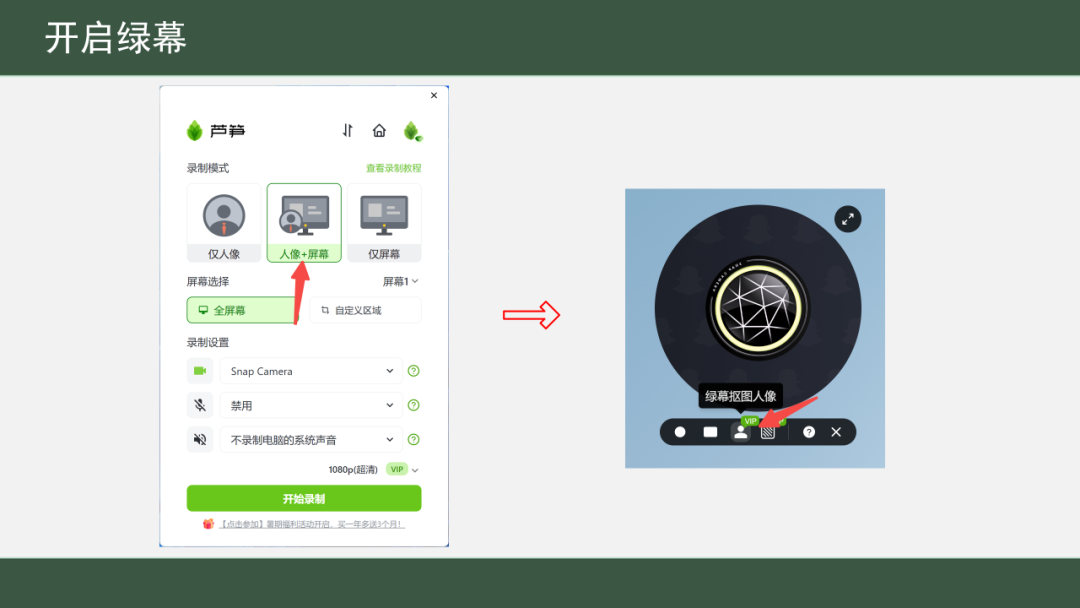
人像 + 屏幕录制
第四步:芦笋提词器设置
你可以在下载芦笋提词器后 如何下载请点击查看,直接创建一条台词,然后开启提词
- 创建词条
打开芦笋提词器,点击左上角顶部“+”,输入词条标题,以及提词内容,成功创建一个词条;当然如果你有已经准备好的词条内容,比如 Word 文档,你可以直接使用复制,粘贴进来
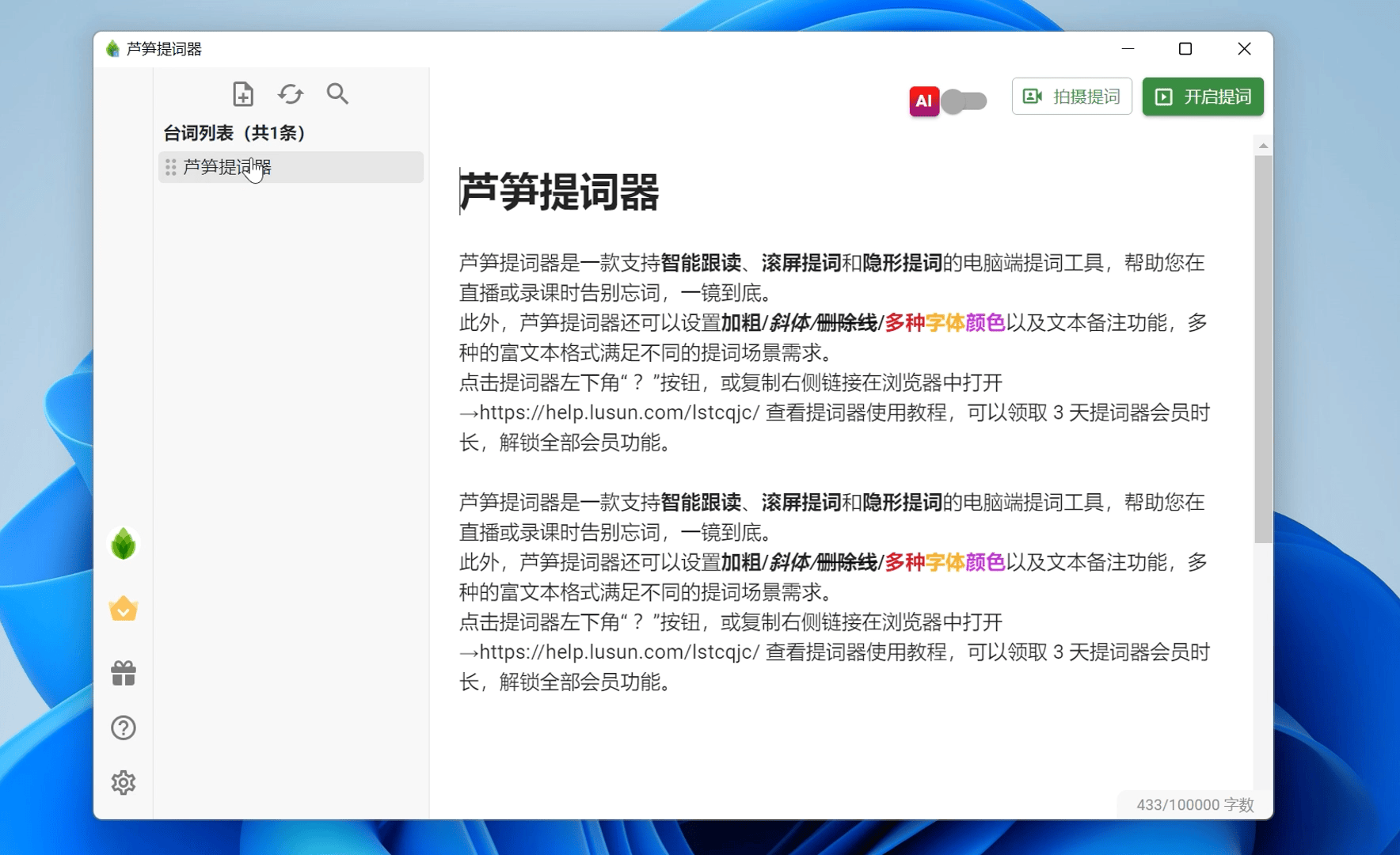
创建台词
- 开启提词
目前芦笋提词器有两种提词模式,匀速模式和智能跟读模式,详细内容可参考 芦笋提词器开启提词教程
- 隐形提词
当你在芦笋提词器的客户端,开启设置「隐形提词」后,录制视频时演讲者可以看到提词内容,但视频成片不会显示提词器,效果图请参考:
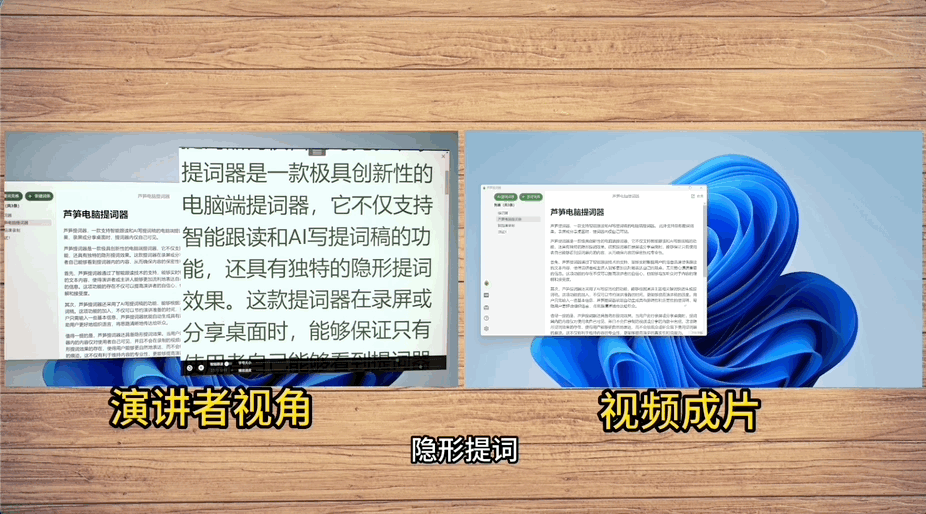
隐形提词后的录制效果
芦笋提词器如何开启隐形提词呢?
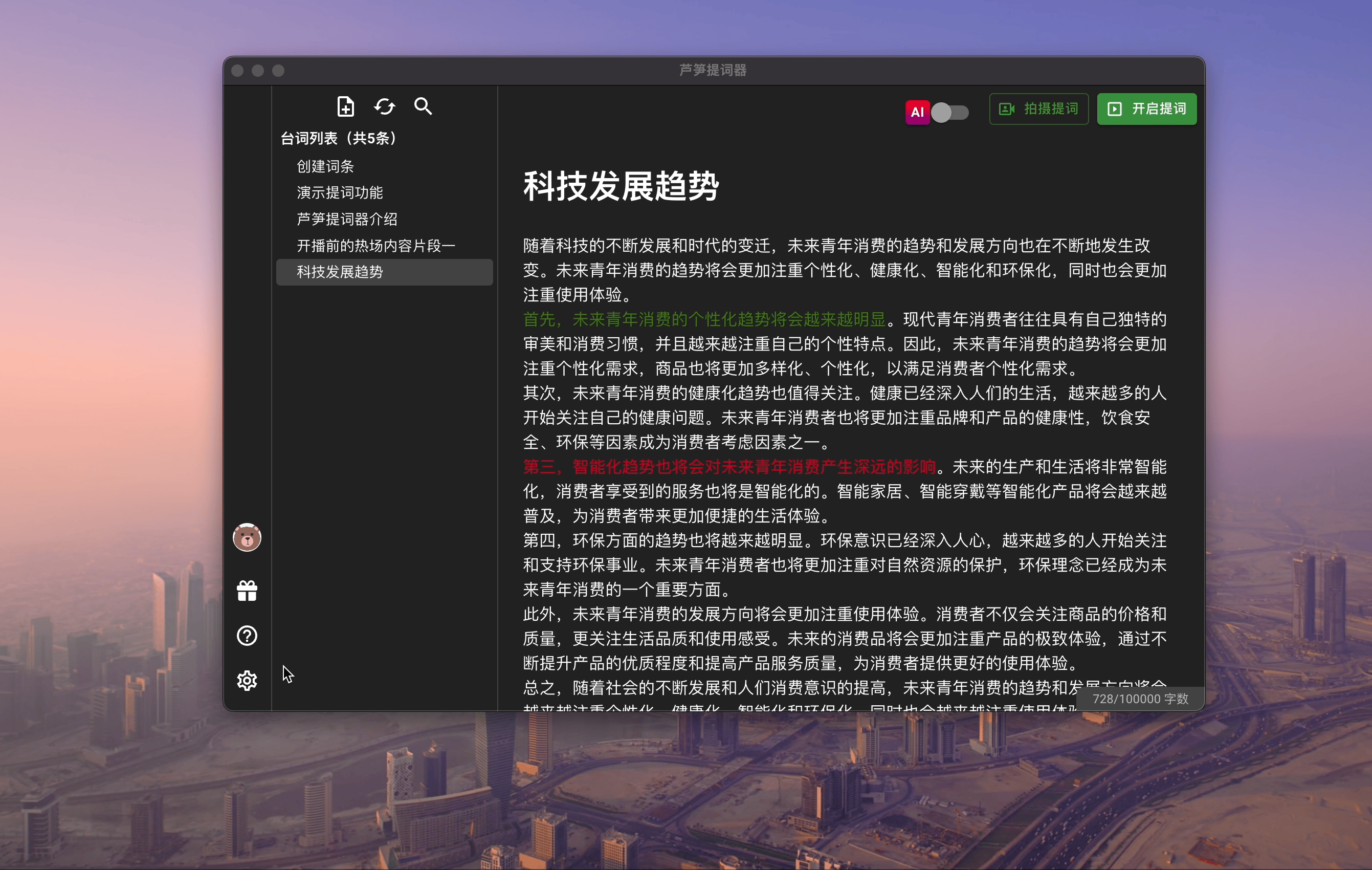
芦笋提词设置隐形